当用户想要重新安装系统的时候,由于对bios不熟悉导致在需要设置bios时不知道该怎么下手,也不敢随意乱改动,这不一,有用户就提出了昂达主板BIOS怎么设置u盘启动的疑问,下面,小编就给大家讲解昂达主板BIOS设置u盘启动的操作了。
现在电脑已经很普遍,相信很多的用户都有,当然也有用户遇到电脑系统就出现了问题,中病毒了,这时候给电脑做个系统是最好的选择,我们知道不同品牌组装的台式电脑,它的一键u盘启动的快捷键也可能不相同。下面,小编就来跟大家分享昂达主板BIOS设置u盘启动的操作。
昂达主板BIOS怎么设置u盘启动
启动热键
插入U盘,在启动过程中不停按F11键,打开启动菜单
在启动菜单中,DVD表示光盘,USB表示U盘,P0一般是硬盘,选择U盘选项回车即可。
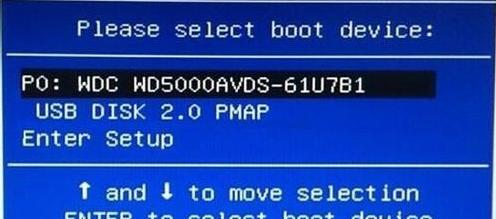
u盘启动电脑图解1
BIOS设置U盘启动
插入U盘,重启电脑按Del键进入BIOS设置
在Advanced界面,选择识别到U盘项,回车,选择USB或Hard Disk,回车
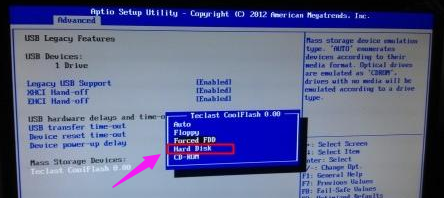
u盘启动电脑图解2
转到Boot界面,选择Hard Drive BBS Priorities回车,把Boot Option #1设置成U盘
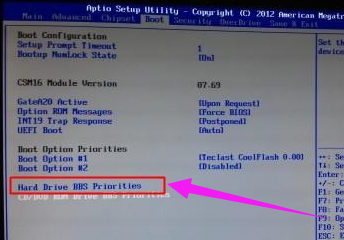
BIOS电脑图解3
关于昂达主板BIOS设置u盘启动的操作,小编就跟大家讲到这里了。